【WSL2】Windows 10 HomeでDocker Desktopを導入する
 パンジェン氏「東の森でシステムエンジニアをしております、パンジェンシーと申します。
暑い日が続きますね。テレワークの方はちゃんとエアコンをつけて熱中症に気をつけましょうね!」
パンジェン氏「東の森でシステムエンジニアをしております、パンジェンシーと申します。
暑い日が続きますね。テレワークの方はちゃんとエアコンをつけて熱中症に気をつけましょうね!」
なぜ、Docker Desktopなのか
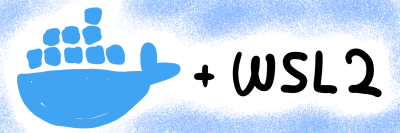
先日、WSL2のUbuntuにDockerをインストールしてみたのですが、WSL2ではsystemctlというコマンドが使えず、Dockerデーモンの自動起動設定を行うことができませんでした(使えるようにするスクリプトとか作っている人はいるみたいです)。
もう少し調べてみたら、Docker Desktop WSL2 backendというものを発見しました。Docker Desktop for Windowsは、Hyper-Vを使えないWindows 10 Homeでは動かないと思っていましたが、このWSL2 backendという機能を使えば動かせるようです。
これなら、Dockerデーモンの自動起動もできるし、WindowsからもWSL2からもDockerが使えるらしいので、こちらを使うことにしました。
 「できるだけ開発絡みのものはWSL2の中に押し込めたかったのですが、自動起動のために複雑な手順が増えるより導入が容易なほうがよいと判断しました…。」
「できるだけ開発絡みのものはWSL2の中に押し込めたかったのですが、自動起動のために複雑な手順が増えるより導入が容易なほうがよいと判断しました…。」
1. 導入済みのDockerを削除
既に過去のエントリーでWSL2内にDockerを導入していたので一旦削除します。やっていない人はこの手順は不要です。
せっかく導入しましたが、色んなバージョンのDockerが入っていると気持ち悪いのでとりあえずアンインストールします。手順は公式ドキュメントの通りです。
$ sudo apt-get purge docker-ce docker-ce-cli containerd.io $ sudo rm -rf /var/lib/docker
2. WSL2を導入
逆に、WSL2の導入が済んでいない人は、以下のエントリー⇩を参考に導入してみてください。
3. Docker Desktopをインストール
https://hub.docker.com/editions/community/docker-ce-desktop-windows/
⇧からインストーラーをダウンロードしてインストールしましょう。「Get Stable」が安定版なのでとりあえずコチラにしましょう。
インストールが終わったら、Windows PowerShellからも、WSL2のターミナルからもdocker -vをしてみましょう。
まとめ
今回はDocker Desktopを導入してみました。Linux版からDocker Desktopに切り替えてよかったと思える日がいつかきっと多分来るでしょう…。